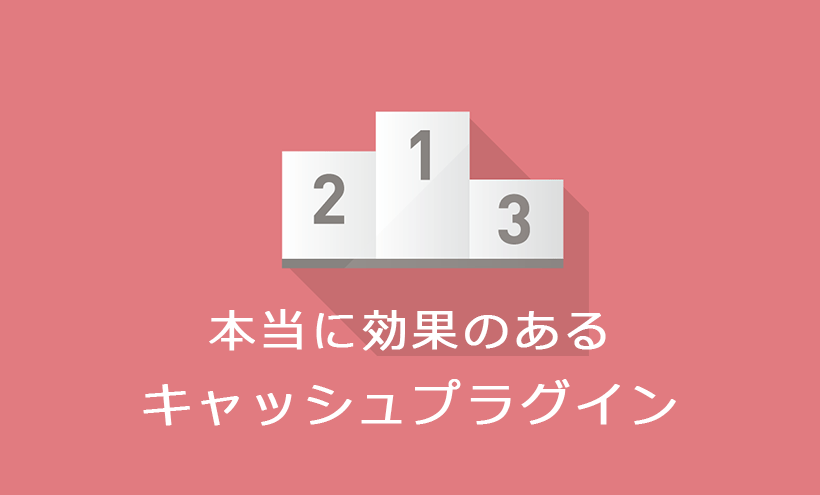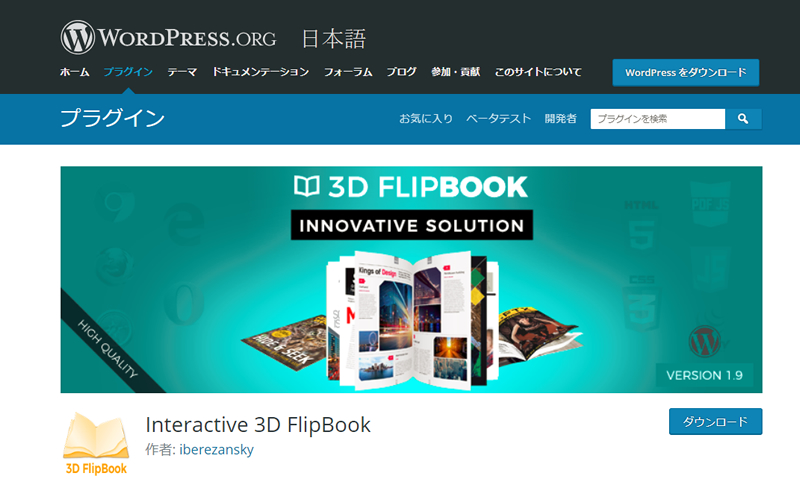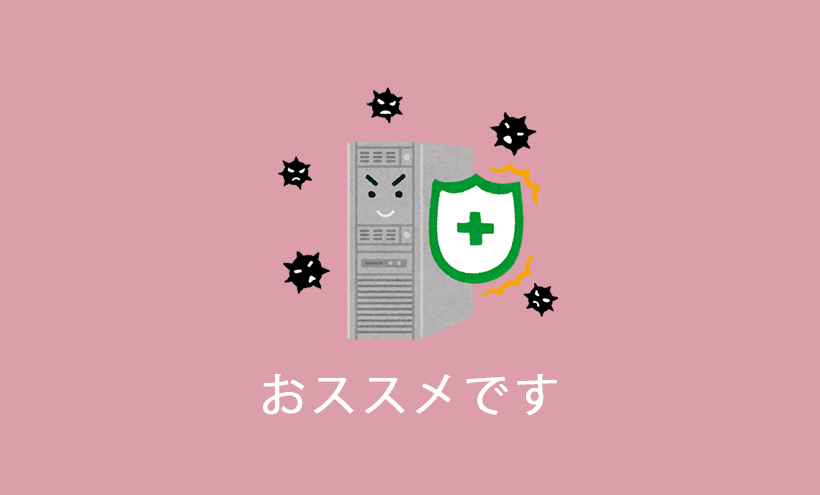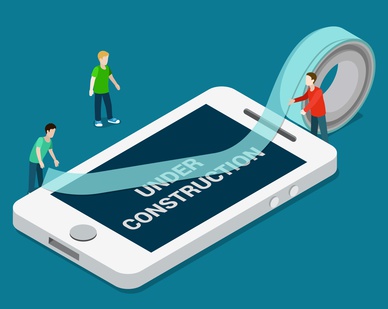【解決】スナップカメラ(Snap Camera)が使えない?

コロナの影響で外出する機会がなくなりました。
友人との外出もなくなり、コミュニケーション不足な日々ですね。
最近はLineやZoomなどのアプリを使ってオンライン飲み会がトレンドのようです。
先日私も友人に誘われオンライン飲み会をしたのですが、事前に教えてもらったSnap Cameraが利用できず悔しい思いをしました。その後無事解決しましたので、同じような問題を抱えている人の為に私が解決した方法をご紹介します(以下参考にした記事です)。
スナップカメラ(Snap Camera)でno available camera inputと表示される
以下の環境でスナップカメラ(Snap Camera)で問題が発生していました。
- PC:Windows
- Webカメラ:PC内蔵型のカメラ
- Snap Camera:更新サイトからダウンロードした最新バージョン1.7(現在 1.7.1が最新バージョンです)
症状
その他のカメラアプリでPC内蔵カメラは動作するので、内蔵カメラの問題ではなさそう。
Snap Camera公式フォーラムの解決方法
「no available camera input」をキーワードにインターネット検索をしたところ、いくつか該当するページを見つけました。
その一つがSnap Chat公式フォーラムに私と同じような症状の投稿に対するSaad El Bounjimiさんの返答です。
- Close Snap Camera, open your task manager (Ctrl+alt+delete).
- Once in Task Manager, scroll down to background process and look out for snap camera. Click on it and click on “End task”.
- Now re-open snap camera and you should see your camera again !
日本語化すると、
- スナップカメラ(Snap Camera)のアプリを停止する
- タスクマネージャーを起動する (Ctrl+alt+delete)して、タスクマネージャーで「プロセス」タブの「バックグランド プロセス」からSnap cameraを停止
- Snap Cameraを起動する
タスクマネージャーを起動するとワラワラとプロセスが表示されます。
バックグランドプロセスはたくさんプロセスが並びますが、ABC順で表示されています。
「S」のあたりまで飛ばして確認すると見つかります(下記図参照)。
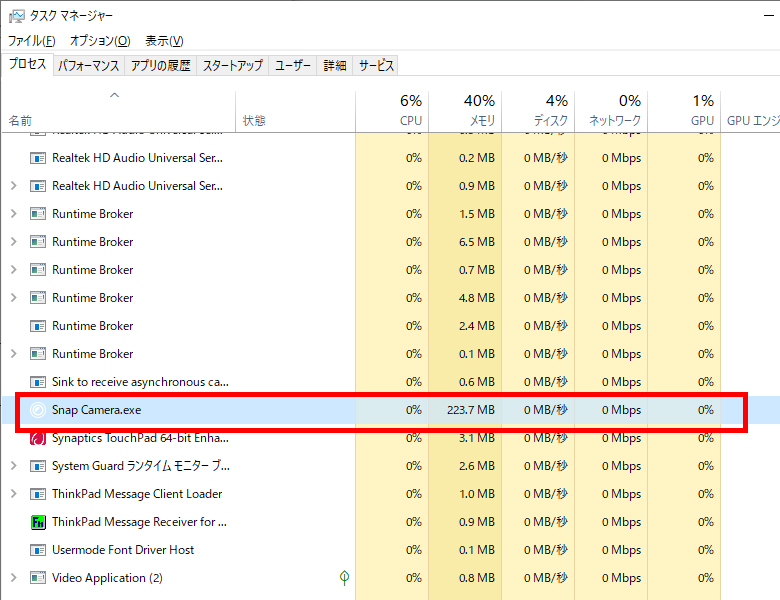
Snap Camera.exeが対象のプロセスです。
カーソルを合わせて、右クリックして「タスクの終了」をクリックします。
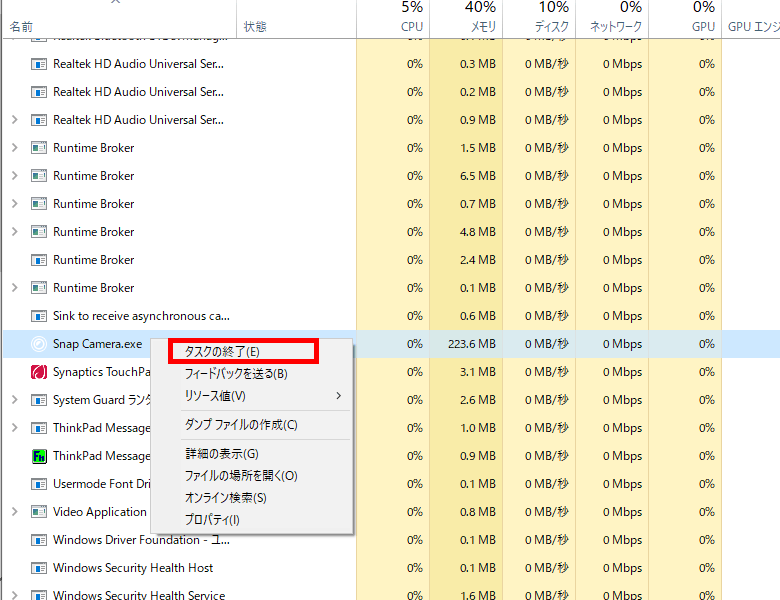
ここまでが公式フォーラムのコメントでした。
なんかそれっぽいこと書いてあるので、コレだと思い試しましたが駄目でした。
状況は変わらず、「no available camera input」と表示されました。
解決した対応方法
なんとPCを再起動したら「no available camera input」が消えて、Snap Cameraが利用できるようになりました。
私の場合はオンライン飲み会の当日にSnap Cameraをインストールしていましたが、おそらくPCの再起動が必要だったっぽいです。
再起動後はエラーは表示されず普通にSnap Camerが利用できます。こんな簡単な方法で解決するとは思いませんでした。
もしSnap Cameraをインストール後に同じような症状が出たら、いったんPCを再起動することをお勧めします。
ちなみにインターネット検索の際に見つけた情報によれば、PC再起動でも解決しない場合は、アプリをアンインストールして再インストールすると解決すると記載してあるものもありました。
こちらの方法もお試しください。
- PCの再起動
- スナップカメラ(Snap Camera)のアンインストール
- スナップカメラ(Snap Camera)の再インストール
スナップカメラが利用できない事象のまとめ
Snap Chat使えるようになりオンラインでのやりとりは楽しめるようになりました。
同じような悩みを抱えている人は、ぜひ今回の方法を試してみてください。
参考にした記事↓
人気記事 初心者でも可能なSEO対策って何?
人気記事 【ゼロから始める】副業ブログで月5万円を稼ぐ!当社スタッフが試してみた方法と成果を公表